现在很多人都需要长期面对着电脑办公等,如果电脑屏幕的亮度不合适的话,容易造成对眼睛的伤害。不过有网友反应说自己的win10家庭版亮度被锁定无法调节怎么办?今天小编就给大家分享下win10家庭版无法调节亮度的解决方法。更多win10系统教程,尽在下载火(xiazaihuo.com)系统官网。
工具/原料:
系统版本:windows10系统
品牌型号:惠普星14pro
方法/步骤:
修复系统相关驱动解决无法调节亮度问题:
1、首先我们打开电脑进入到桌面,然后找到此电脑图标鼠标右击,接下来在弹出的菜单中点击属性选项。

2、 然后在我们的界面中就会打开系统窗口,我们点击窗口左侧菜单中的设备管理器选项。

3、进入到设备管理器窗口之后,我们再下方找到监视器选项点击打开。

4、然后我们就可以点击监视器选项下方弹出的通用即插即用设备选项。

轻松学会win10电脑显存怎么看
不少关心电脑配置的小伙伴应该都想知道自己的电脑显存是多少吧.不过很多人对于win10系统不熟悉,不知道win10电脑显存怎么看.今天小编就教下大家win10电脑显存查看方法.
5、然后我们就会进入到属性窗口,我们点击窗口上方的驱动程序选项。

6、进入到驱动程序界面之后,我们点击下方的更新驱动程序选项。

7、然后我们就会进入到更新驱动程序的窗口,我们点击下方的自动搜索更新的驱动程序软件选项。
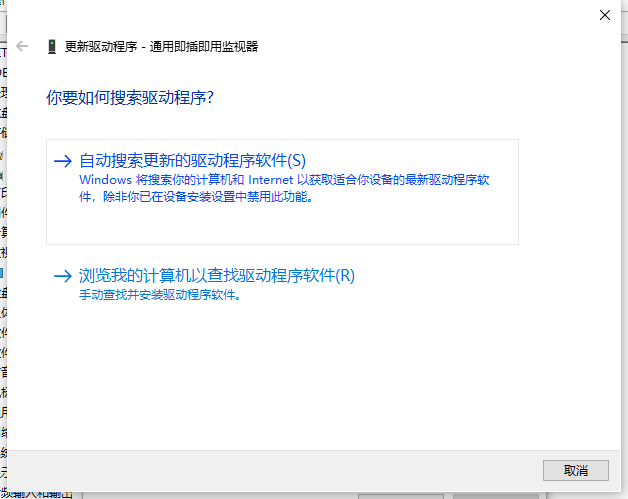
8、.然后我们只需要等待搜索完成,就可以点击关闭这个窗口了。

9、接下来我们就可以在电脑中重新打开显示窗口,然后进行屏幕亮度的调节了。

总结:以上便是win10家庭版亮度被锁定无法调节的解决方法,希望能帮到大家。
以上就是电脑技术教程《win10家庭版亮度被锁定无法调节怎么办》的全部内容,由下载火资源网整理发布,关注我们每日分享Win12、win11、win10、win7、Win XP等系统使用技巧!分享win10企业版下载方法
win10系统功能比较强大,分为不同的版本,其中有企业版,专业版,教育版,家庭版等版本.有企业用户想了解如何下载win10企业版,下面小编就给大家分享下win10企业版下载方法.


